QlikView - Navigasi
Dalam bab ini, kita akan mengenal layar yang tersedia bagi pengguna untuk melakukan berbagai operasi. Kita akan mempelajari navigasi dasar dan mengetahui berbagai fungsi yang dilakukan oleh ikon yang tersedia di QlikView.
Layar Memulai
Layar ini adalah pengenalan lembut untuk bernavigasi di sekitar QlikView. Layar ini muncul saat Anda memulai QlikView dan menyimpan fileShow start page when launching QlikViewopsi dicentang. Jika Anda menggulir ke bawah bagian contoh di sebelah kiri, Anda dapat mengklik salah satu contoh seperti -Movies Database, Data Visualizationdll. untuk menjalankannya dan melihat cara kerja QlikView. Silakan klik di sekitar! Saat bergerak ke kanan, Anda memperhatikanRecent dan Favourites tautan, yang menampilkan semua dokumen QlikView yang baru-baru ini dikunjungi dan dokumen yang ingin sering Anda kunjungi.

Perintah Menu
Saat menutup jendela 'Memulai', kami mendapatkan antarmuka utama dengan semua perintah Menu yang tersedia. Mereka mewakili seluruh rangkaian fitur yang tersedia di QlikView. Diberikan di bawah ini adalah gambaran umum dari setiap bagian dari Perintah Menu.
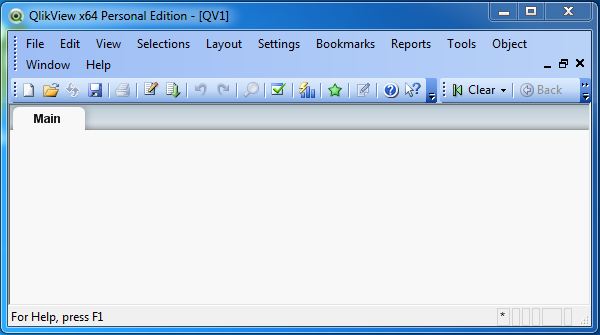
Menu File
Menu ini digunakan untuk membuat file QlikView baru dan membuka file yang sudah ada dari sistem lokal dan server QlikView. Fitur penting dalam menu ini adalah -
Mail as attachment untuk mengirimkan dokumen yang saat ini terbuka ke email sebagai lampiran.
Reduce Data untuk melihat hanya tata letak laporan dan struktur database tanpa data apa pun.
Table viewer opsi digunakan untuk melihat struktur tabel, bidang dan hubungannya dalam tampilan grafis.

Edit Menu
Menu ini digunakan untuk melakukan opsi pengeditan seperti salin, tempel, potong, dan gunakan format painter. Fitur penting dalam menu ini adalah -
Active All opsi mengaktifkan semua objek lembar yang ada di lembar yang dibuka.
Removeuntuk menghapus lembar dari jendela aktif.
Advanced search Pilihan digunakan untuk melakukan pencarian dengan ekspresi pencarian lanjutan menggunakan multi box.

Lihat Menu
Menu ini digunakan untuk melihat toolbar standar dan fitur zoom in / zoom out. Ini juga menampilkan semua lembar aktif sebagai menu kaskade. Fitur penting dalam menu ini adalah -
Turn on/off WebView mode mengubah mode WebView dan mode tampilan lokal.
Current Selections menampilkan nama bidang dan nilai file dari objek lembar yang dipilih.
Design Grid digunakan untuk mengalihkan placeholder objek sheet untuk objek aktif dan snap-to-grid untuk mengukur dan memindahkan objek dalam layout.

Menu Pilihan
Menu ini digunakan untuk memilih dan menghapus pilihan nilai dalam objek lembar. Ini juga menyediakan fitur untuk mundur dan maju ke pernyataan logis yang berbeda dari lembar kerja, yang sedang Anda kerjakan. Fitur penting dalam menu ini adalah -
- Lock mengunci semua nilai dalam pilihan saat ini.
- Unlock membuka kunci semua nilai terkunci dalam pilihan saat ini.

Menu Tata Letak
Menu Tata Letak digunakan untuk menambahkan lembar tab, memilih lembar berbeda dan mengatur ulang objek lembar. Fitur penting dalam menu ini adalah -
- Promote sheet memindahkan lembar atau tab saat ini satu langkah ke depan.
- Demote sheet memindahkan lembar atau tab saat ini satu langkah mundur.
- Delete sheet menghapus lembar aktif dan semua isinya.

Menu Pengaturan
Menu pengaturan digunakan untuk mengatur preferensi pengguna, properti dokumen, dan properti lembar. Fitur penting dalam menu ini adalah -
- Variable overview semua variabel non-tersembunyi dan nilainya dalam satu daftar.
- Expression Overview memperlihatkan ekspresi dari dokumen, sheet, dan objek sheet sebagai satu daftar.

Menu Bookmark
Menu ini digunakan untuk membuat bookmark ke dokumen yang berbeda untuk pengambilan lebih cepat.

Menu Laporan
Menu Laporan digunakan untuk membuat laporan baru dan mengedit laporan yang ada. Anda dapat mengedit tata letak, menambahkan halaman ke laporan, dan juga menghapus laporan.
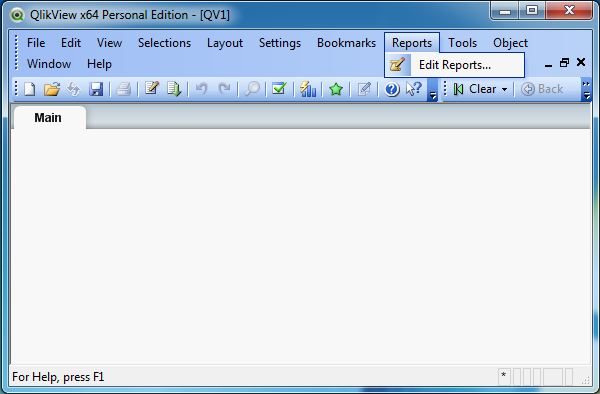
Menu Alat
Menu Tools adalah menu yang sangat menonjol, sering digunakan untuk membuat grafik dan membuka konsol manajemen QlikView. Fitur penting dalam menu ini adalah -
Quick Chart Wizard membuat bagan sederhana tanpa menggunakan banyak pengaturan dan opsi berbeda yang tersedia.
Time Chart Wizard membuat bagan deret waktu.
Statistics Chart Wizard digunakan untuk menerapkan uji statistik umum pada data.

Menu Objek
Menu ini digunakan untuk membuat objek sheet baru dan memodifikasi yang sudah ada. Opsi properti lembar membuka halaman untuk mengatur parameter yang menentukan lembar. Fitur penting dalam menu ini adalah -
Copy Sheet - membuat salinan lembar bersama dengan semua objek lembar.
Copy Image to Clipboard - Menyalin gambar bitmap dari area lembar ke Clipboard.
Remove - sepenuhnya menghapus lembar bersama dengan objek lembar.

Itu Window dan Help menu digunakan untuk mengatur berbagai jendela aplikasi QlikView dan menyediakan dokumentasi bantuan.